Ако имате графична карта NVIDIA, помощният софтуер NVIDIA Geforce Experience е полезен, за да поддържате драйвера за игри актуализиран и оптимизиран за игра на игри. Въпреки това, един от често срещаните проблеми, с които се сблъскват потребителите, е грешката при изпълнение на NVIDIA Geforce Experience C++. В тази статия ви предлагаме перфектно ръководство, което ви учи как да коригирате тази грешка по време на изпълнение на Geforce Experience. Така че, продължете да четете!
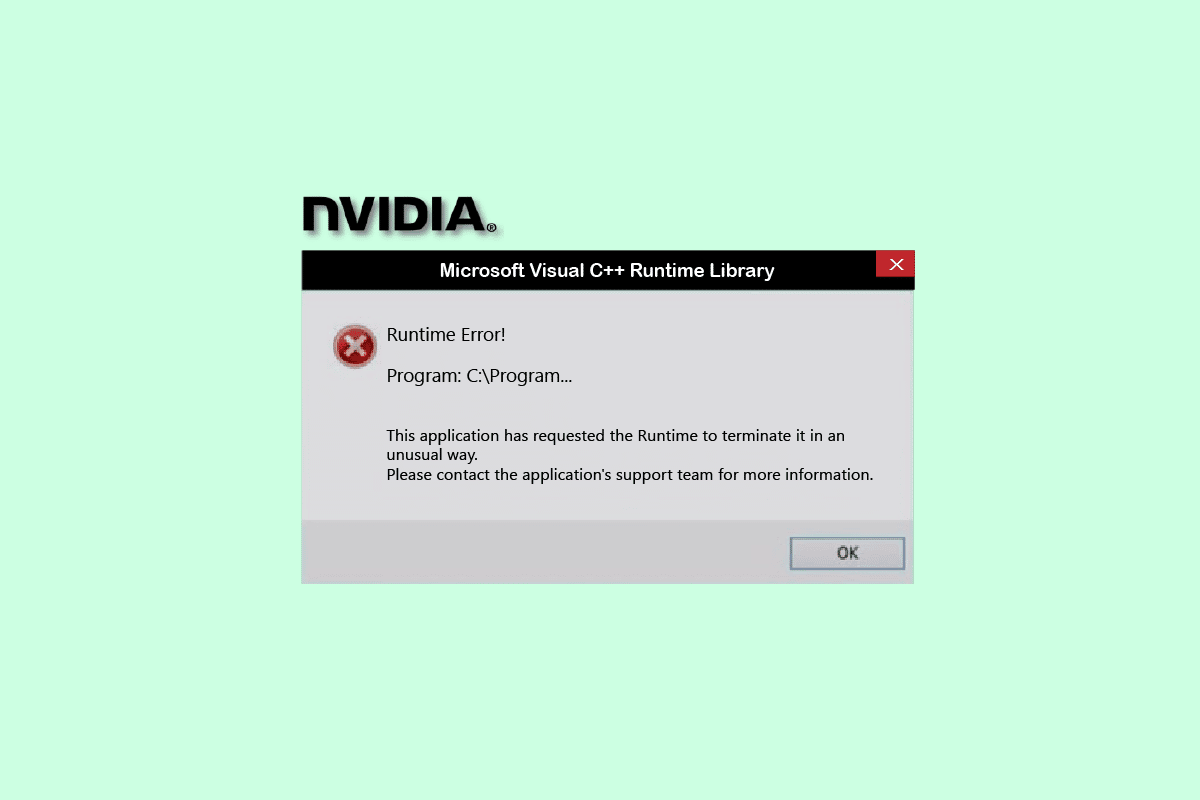
Съдържание
Как да коригирате грешка по време на изпълнение на NVIDIA Geforce Experience C++ на Windows 10
Има различни причини, които причиняват тази грешка при изпълнение на Geforce Experience на Windows 10. Някои от тях са изброени по-долу;
- Без администраторски достъп до NVIDIA Geforce Experience.
- Остаряла версия на софтуера.
- Конфликт в услугите на NVIDIA.
- Повредени инсталационни файлове.
Сега нека видим възможните методи за отстраняване на неизправности, за да коригираме грешката по време на изпълнение на NVIDIA Geforce Experience C.
Метод 1: Рестартирайте компютъра
Първо, трябва да рестартирате вашия компютър с Windows, преди да преминете през други методи. Рестартирането на вашата система ще поправи всички временни грешки и проблеми във вашата операционна система. Следвайте дадените стъпки, за да рестартирате вашия компютър с Windows.
1. Натиснете клавиша Windows.
2. Изберете опцията Захранване.
3. Тук щракнете върху Рестартиране.
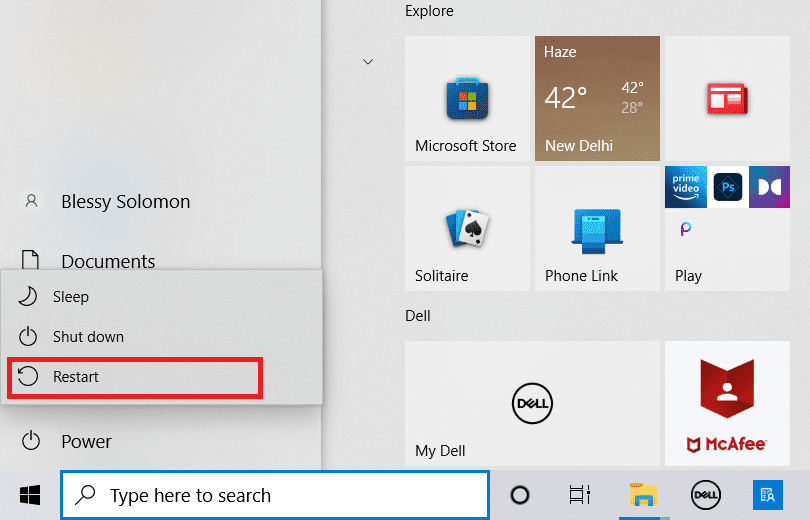
Метод 2: Стартирайте NVIDIA Geforce Experience като администратор
Друга основна причина за грешка при изпълнение на NVIDIA Geforce Experience C++ е липсата на повишени привилегии към софтуера. Следователно можете да стартирате програмата като администратор, за да разрешите този проблем. Следвайте тези стъпки, за да го направите.
1. Първо, затворете всички процеси на NVIDIA. Следвайте нашето ръководство за приключване на задача в Windows 10.
![]()
2. Сега натиснете клавиша Windows, въведете Geforce Experience и щракнете върху Изпълни като администратор.
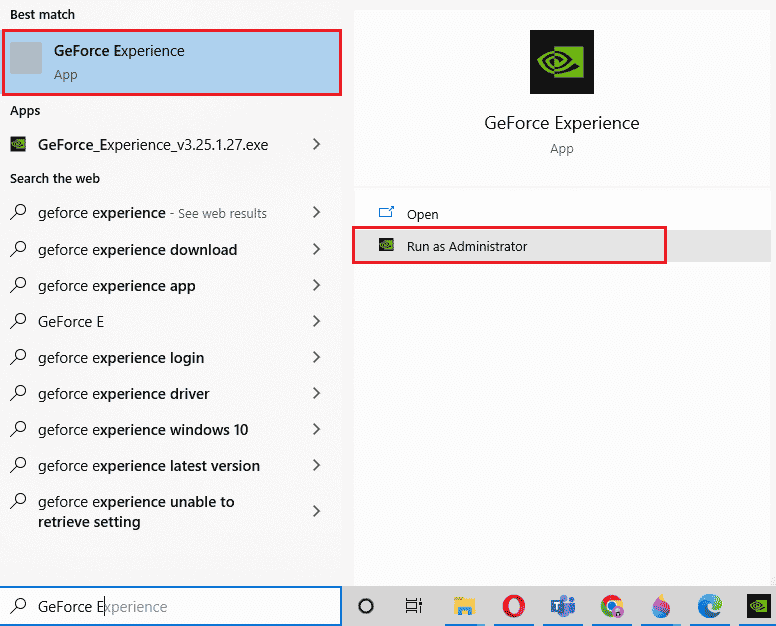
Метод 3: Деактивирайте услугите на NVIDIA
Ако някоя от услугите на NVIDIA е в конфликт, това също води до грешка при изпълнение на NVIDIA Geforce Experience. Така че, за да избегнете грешката, трябва да деактивирате услугите на NVIDIA във вашия компютър с Windows. Следват стъпките за деактивиране на всички услуги на NVIDIA.
1. Натиснете едновременно клавишите Windows + R, за да стартирате диалоговия прозорец Изпълнение.
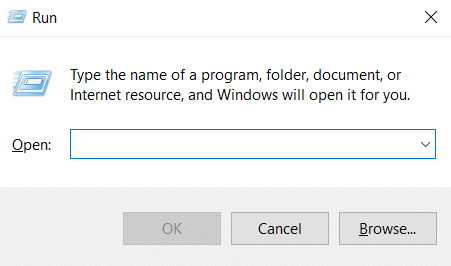
2. Тук въведете services.msc и натиснете клавиша Enter, за да отворите прозореца Услуги.
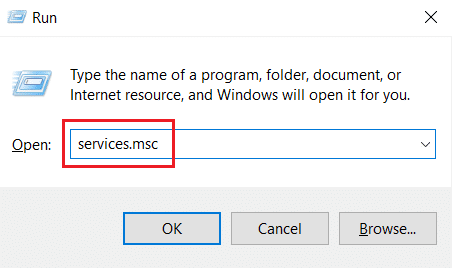
3. Потърсете услуга на NVIDIA и щракнете с десния бутон върху всяка такава услуга (напр. NVIDIA Display Container LS), след което изберете опцията Стоп от контекстното меню.
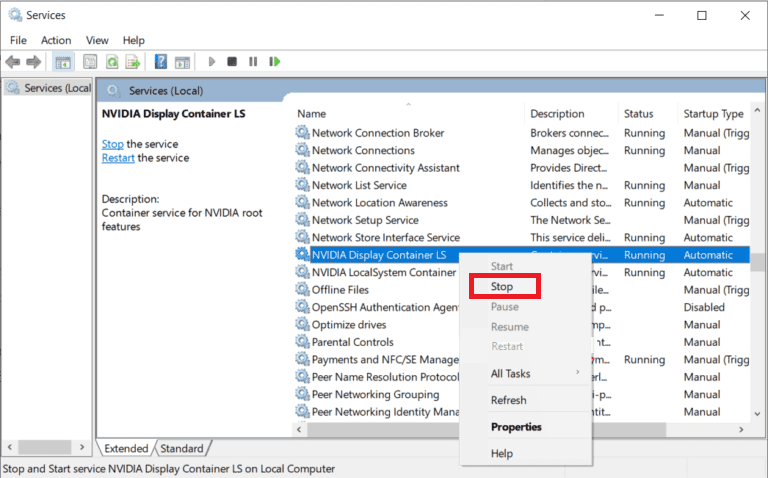
Деактивирането на конфликтните услуги на NVIDIA може да коригира грешката по време на изпълнение на NVIDIA Geforce Experience C.
Метод 4: Актуализирайте NVIDIA Geforce Experience
Актуализирането на приложението Geforce Experience също може да реши проблема с грешката по време на изпълнение на Geforce Experience. Повечето най-нови драйвери са разработени според най-новата операционна система на пазара. Ако използвате остаряла версия на Windows, тогава е възможно помощният софтуер да показва различни грешки. Така че е препоръчително да актуализирате приложението NVIDIA Geforce Experience, за да премахнете всички бъгове и грешки. Тук сме изброили стъпките за актуализиране на софтуера по-долу.
1. Стартирайте NVIDIA Geforce Experience като администратор.
2. Отидете в менюто ДРАЙВЕРИ.
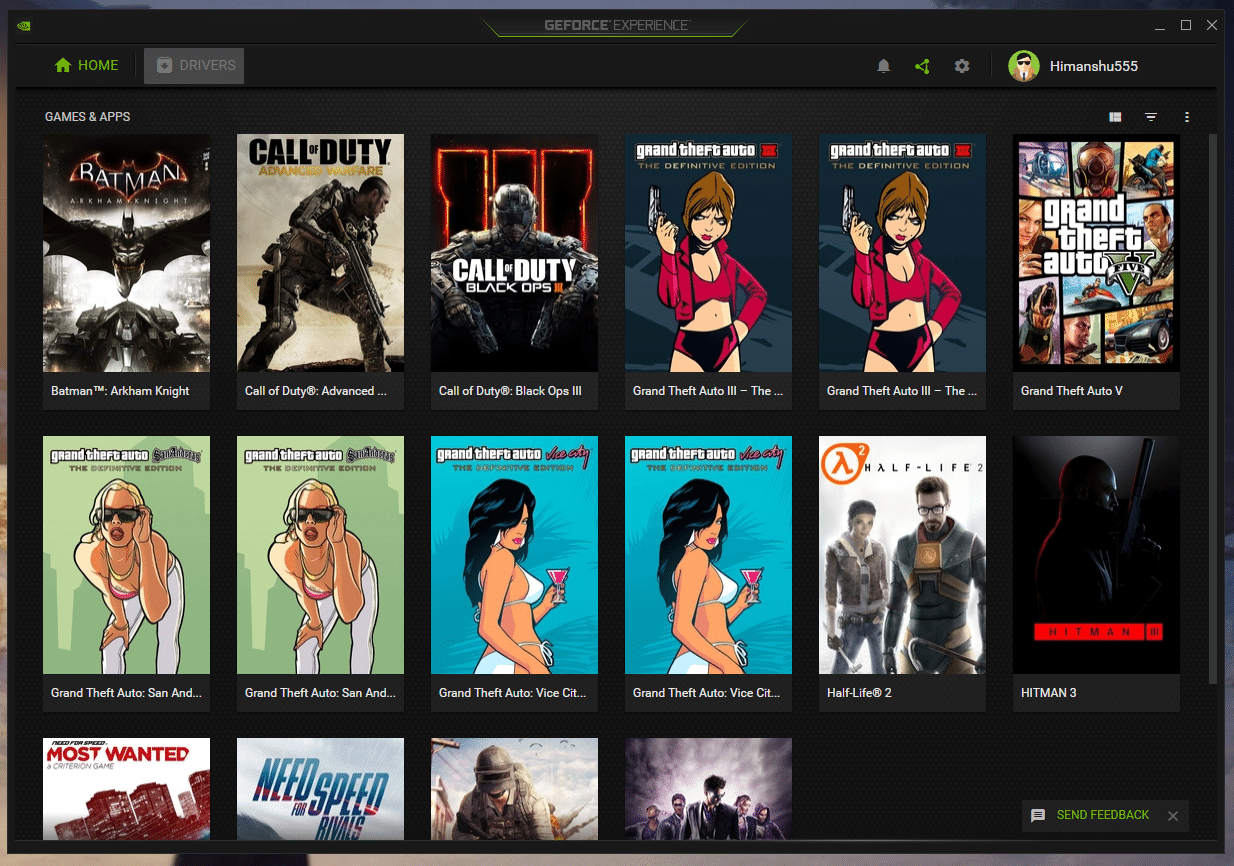
3. След това щракнете върху опцията ПРОВЕРКА ЗА АКТУАЛИЗАЦИИ, за да проверите за налични актуализации.
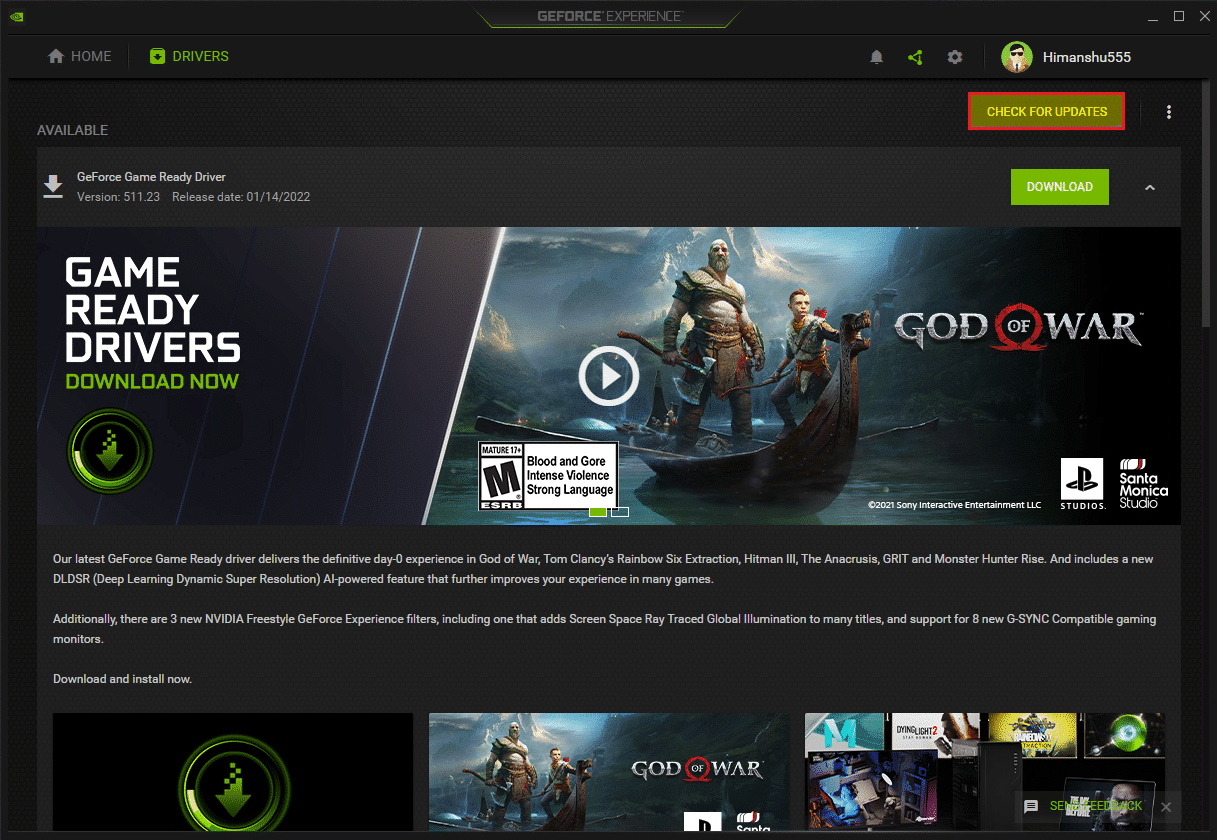
4А. Ако има налични актуализации, щракнете върху бутона ИЗТЕГЛЯНЕ, за да ги изтеглите и инсталирате.
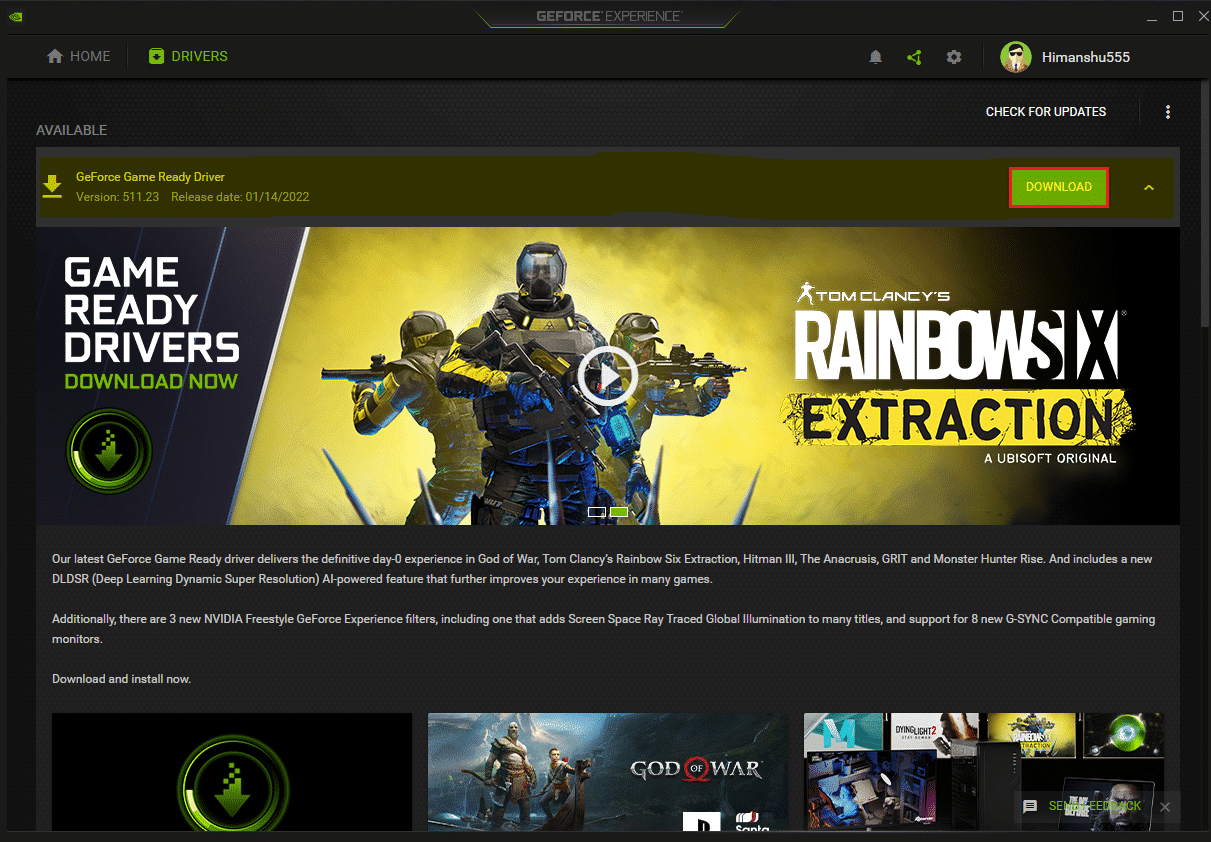
4B. Ако тогава вашият драйвер е актуализиран, ще получите съобщението, че имате най-новия драйвер GeForce Game Ready Driver.
Метод 5: Преинсталирайте NVIDIA Geforce Experience
Ако нито един от горните методи не работи за вас, опитайте да преинсталирате Geforce Experience. Това е последната възможност за коригиране на грешка по време на изпълнение на NVIDIA Geforce Experience. Следват стъпките за повторно инсталиране на приложението на вашия компютър с Windows.
1. Натиснете клавиша Windows, въведете Control Panel и щракнете върху Open.

2. Задайте Преглед по > Категория, след което щракнете върху Деинсталиране на програма под Програми.
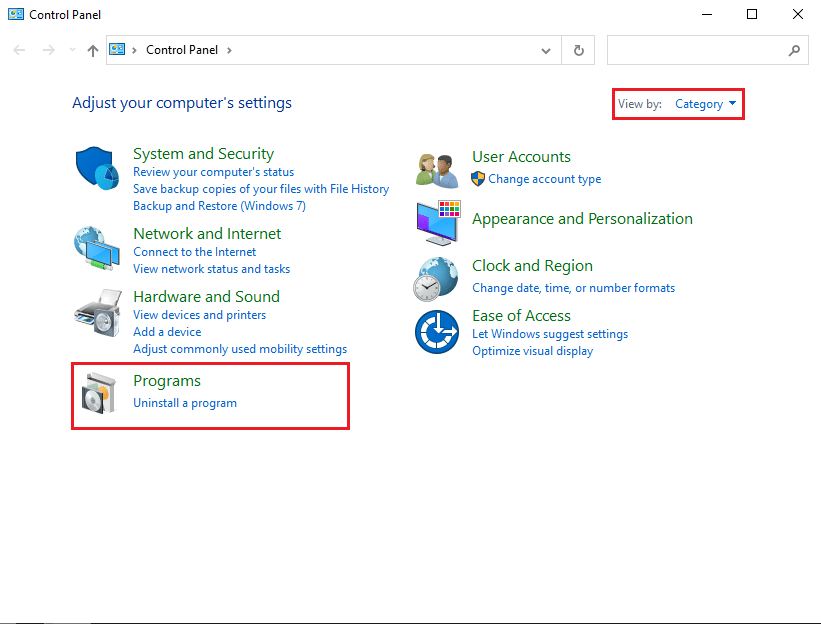
3. Сега намерете програмата NVIDIA Geforce Experience, щракнете с десния бутон върху нея и изберете Деинсталиране.
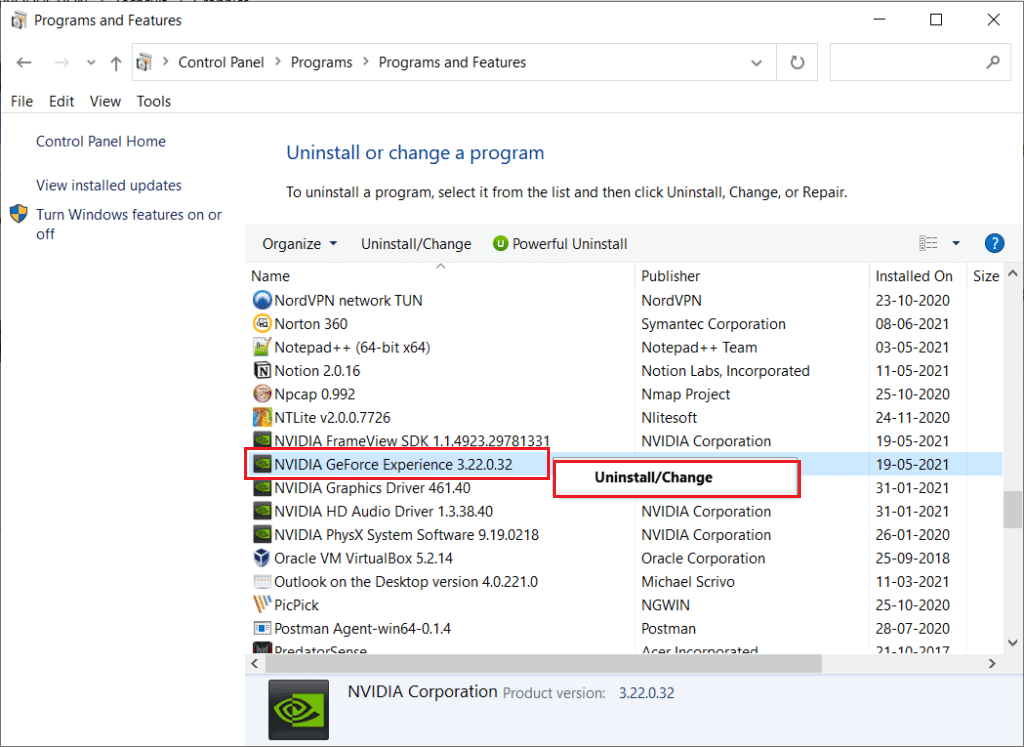
4. След това рестартирайте компютъра след деинсталиране на програмата.
5. И накрая, посетете NVIDIA GeForce Experience страница за изтегляне и кликнете върху Изтегляне сега и преинсталирайте програмата.
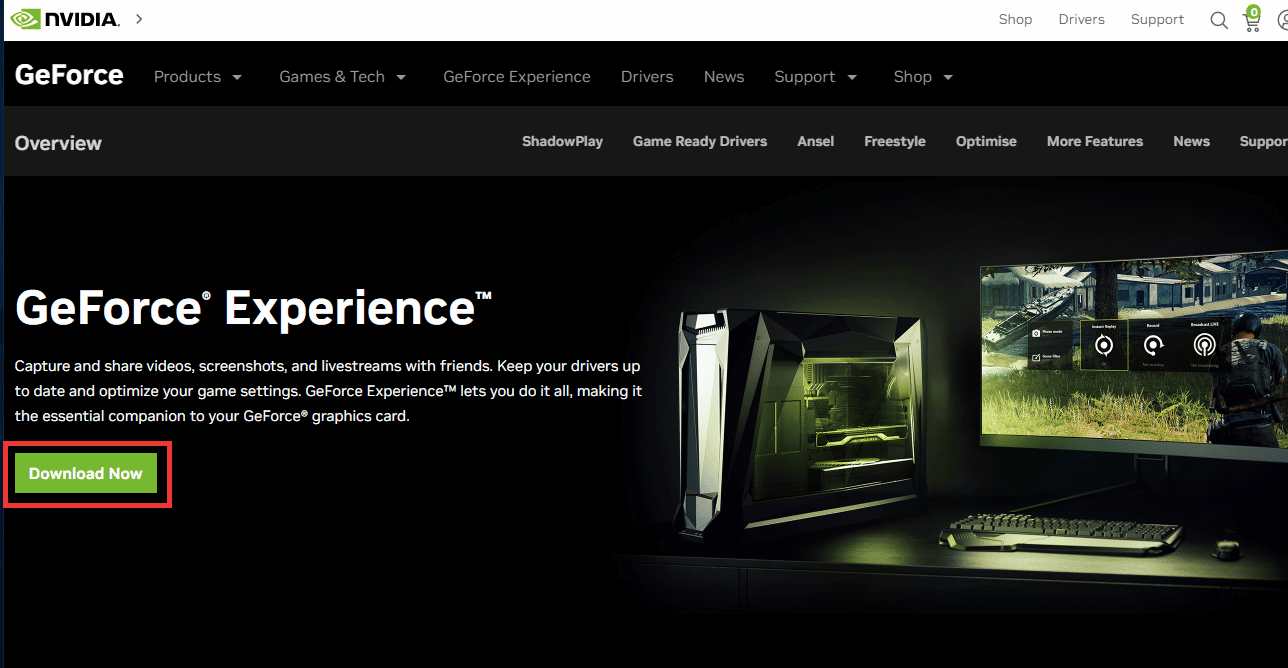
***
Надяваме се, че сте намерили тази информация за полезна и че сте успели да разрешите грешката при изпълнение на NVIDIA Geforce Experience. Моля, споменете коя техника е била най-полезна за вас. Уведомете ни в секцията за коментари по-долу, ако имате някакви въпроси или коментари към нас относно тази статия.

